
آخر تحديث في
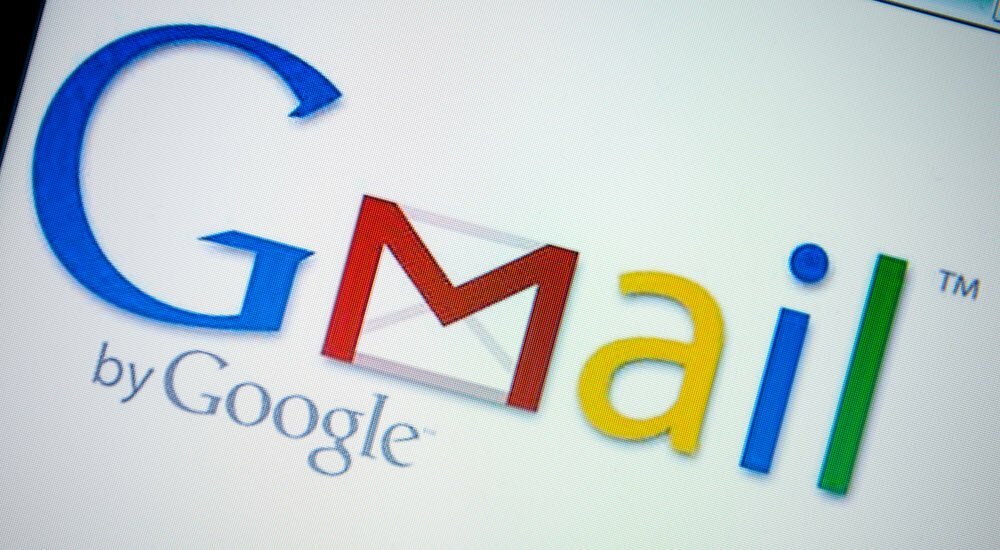
يمكنك ربط النص والصور في Gmail بمواقع الويب أو عناوين البريد الإلكتروني. إنها طريقة جيدة لجعل رسائلك مفيدة للمستلمين.
لتسهيل الأمور على مستلمي البريد الإلكتروني ، يمكنك إضافة روابط إلى مواقع الويب وعناوين البريد الإلكتروني مباشرة في ملف رسائل Gmail. يمكنك تطبيق روابط على النص مباشرة أو إضافة روابط إلى الصور في Gmail نفسه.
ضع في اعتبارك أنه إذا تلقى المستلم رسائل البريد الإلكتروني بنص عادي، فلن يتمكنوا من النقر على الروابط. لإضافة روابط إلى نص أو صور في Gmail ، إليك ما عليك القيام به.
كيفية إنشاء ارتباط تشعبي في Gmail
يفضل معظم المستخدمين إضافة ارتباط تشعبي Gmail إلى النص. يمكنك الارتباط بعناوين URL (عناوين مواقع الويب) أو عناوين البريد الإلكتروني باستخدام mailto: اختصار.
تحويل نص URL إلى ارتباطات تشعبية
Gmail ذكي بما يكفي لتحديد ما هو الارتباط إذا قمت بكتابة أو لصق عنوان URL لصفحة ويب في رسالة البريد الإلكتروني الخاصة بك. هذا يسمح لك بإنشاء الارتباط بنقرة واحدة.
لإنشاء ارتباط تشعبي بسيط في Gmail ، حدد عنوان الويب الذي تريد الارتباط به وانقر فوق وصلة زر في شريط الأدوات في الأسفل.
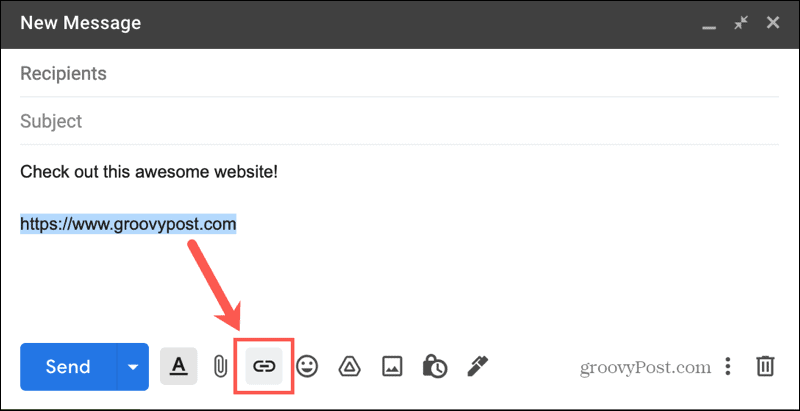
سترى على الفور عنوان URL مرتبطًا بهذا العنوان. الحق سهلة؟ إذا كنت تريد تعديل الرابط أو إزالته ، فضع مؤشر الماوس فوقه واختر أحد الخيارات.

إضافة روابط إلى نص
إذا كنت تفضل إضافة ارتباطات تشعبية إلى نص ، مثل "انقر هنا لزيارة موقعنا" ، فيمكنك القيام بذلك أيضًا.
حدد النص الذي تريد ربطه وانقر فوق وصلة زر في شريط الأدوات. عندما تفتح النافذة ، اختر عنوان صفحة انترنت وأدخل الارتباط الخاص بك في المربع الموجود على اليمين.
يمكنك أيضًا ضبط ملف النص المراد عرضه مربع في الجزء العلوي لتغيير نص الارتباط. انقر نعم للتأكيد.
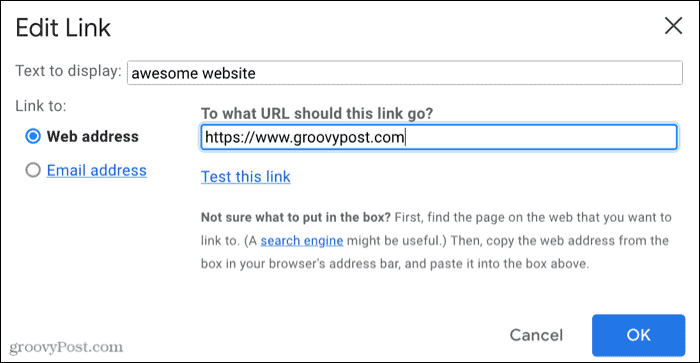
كما هو مذكور أعلاه ، يمكنك تعديل الرابط أو إزالته عن طريق وضع المؤشر فوقه واختيار أحد الخيارات.

كيفية إنشاء ارتباط تشعبي بالبريد الإلكتروني في Gmail
يعمل الارتباط بعنوان بريد إلكتروني بنفس طريقة الارتباط بموقع ويب.
ربط عنوان بريد إلكتروني
إذا قمت بكتابة عنوان بريد إلكتروني في Gmail ، فيمكنك إنشاء ملف mailto رابط من هذا العنوان. سيبدأ Gmail (أو عميل بريد إلكتروني آخر) تلقائيًا في إنشاء بريد إلكتروني جديد إلى هذا العنوان عندما ينقر المستلم على رابط البريد الإلكتروني.
لإضافة روابط mailto في Gmail ، حدد نص عنوان البريد الإلكتروني ، ثم انقر فوق وصلة زر في شريط الأدوات. سترى بعد ذلك عنوان البريد الإلكتروني مرتبطًا كما ينبغي.
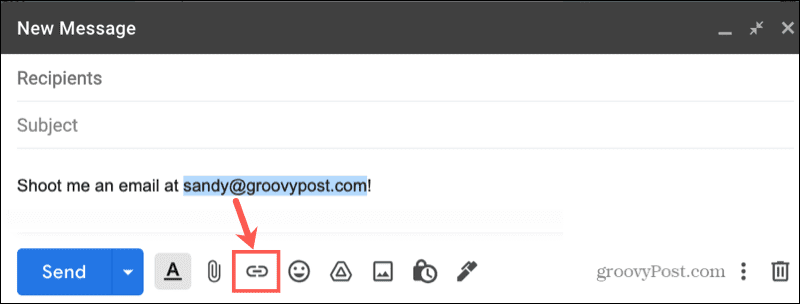
لتعديل رابط عنوان البريد الإلكتروني أو إزالته ، ضع مؤشر الماوس فوقه واختر أحد الخيارات.

إضافة روابط بريد إلكتروني إلى نص
إذا كنت تفضل ربط النص بعنوان بريد إلكتروني مثل "البريد الإلكتروني لخدمة العملاء" ، فهذا أمر بسيط بما يكفي.
حدد النص الذي تريد ربطه وانقر فوق وصلة زر في شريط الأدوات. يختار عنوان البريد الإلكتروني في النافذة المنبثقة وأدخل العنوان على اليمين. يمكنك أيضًا ضبط ملف النص المراد عرضه مربع في الأعلى.
انقر نعم عندما تنتهي.
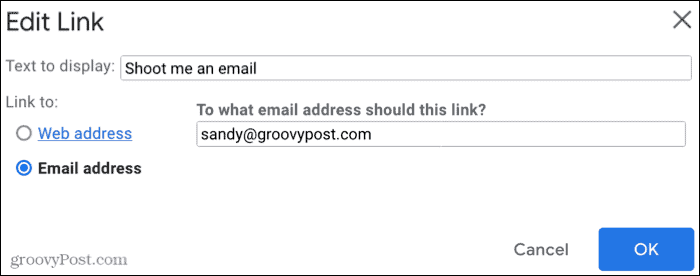
ومرة أخرى ، يمكنك تعديل أو إزالة الرابط إلى عنوان البريد الإلكتروني عن طريق وضع المؤشر فوق الرابط واختيار أحد الخيارات.

كيفية جعل صورة ارتباطًا قابلاً للنقر
إلى جانب ربط النص في رسالة Gmail ، يمكنك أيضًا إضافة روابط إلى صورة. على سبيل المثال ، قد ترغب في ربط شعارك بعنوان البريد الإلكتروني لشركتك أو ربط صورة بمعلومات عنه عبر الإنترنت.
يختار الصورة في رسالتك وانقر فوق وصلة زر في شريط الأدوات. اختيار إما عنوان صفحة انترنت أو عنوان البريد الإلكتروني وأدخل الرابط على اليمين.
قد ترغب في إزالة ملف النص المراد عرضه نص (أو سيظهر الرابط مع صورتك). انقر نعم لإضافة الارتباط.
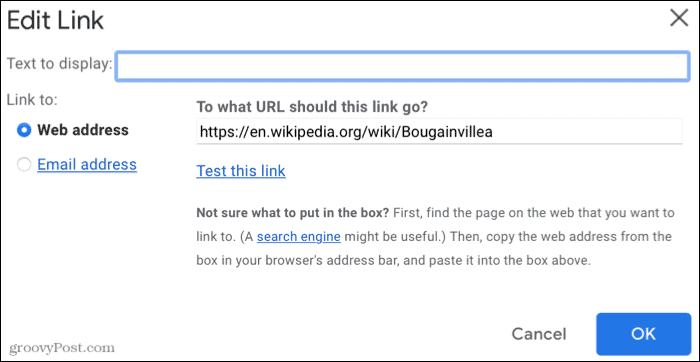
لتعديل الرابط أو إزالته ، ضع مؤشر الماوس فوق الصورة واختر إجراءً.
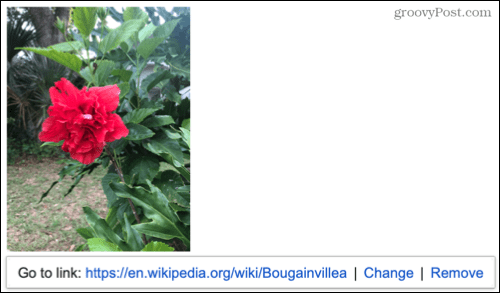
اجعل رسائل Gmail أكثر فائدة
يمكن أن يكون تضمين الروابط في رسائل البريد الإلكتروني الخاصة بك مفيدًا لمتلقيك. سواء كانت رسالة عمل أو رسالة شخصية ، اجعل من السهل على المستلم زيارة أحد المواقع أو إرسال بريد إلكتروني مباشرة من رسالتك.
للمزيد ، ألق نظرة على كيفية القيام بذلك اجعل Gmail التطبيق الافتراضي الخاص بك عند فتح روابط البريد الإلكتروني من مواقع الويب باستخدام Chrome.
كيفية البحث عن مفتاح منتج Windows 11 الخاص بك
إذا كنت بحاجة إلى نقل مفتاح منتج Windows 11 الخاص بك أو كنت بحاجة إليه فقط لإجراء تثبيت نظيف لنظام التشغيل ، ...
كيفية مسح Google Chrome Cache وملفات تعريف الارتباط وسجل التصفح
يقوم Chrome بعمل ممتاز في تخزين محفوظات الاستعراض وذاكرة التخزين المؤقت وملفات تعريف الارتباط لتحسين أداء متصفحك عبر الإنترنت. كيف ...
مطابقة الأسعار في المتجر: كيفية الحصول على الأسعار عبر الإنترنت أثناء التسوق في المتجر
لا يعني الشراء من المتجر أن عليك دفع أسعار أعلى. بفضل ضمانات مطابقة الأسعار ، يمكنك الحصول على خصومات عبر الإنترنت أثناء التسوق في ...
كيفية إهداء اشتراك Disney Plus ببطاقة هدايا رقمية
إذا كنت تستمتع بـ Disney Plus وترغب في مشاركتها مع الآخرين ، فإليك كيفية شراء اشتراك Disney + Gift مقابل ...

